ユーザーガイド Windows版
-
はじめに-Win
-
新機能
-
システム要件
-
スタートアップ画面
-
パネルレイアウト
-
プロジェクトの作成
-
インポート
-
PC録画
-
ビデオ編集
-
色編集
-
オーディオ編集
-
アニメーション編集
-
スピード編集
-
AI編集
-
動画エフェクト素材
-
動画トランジション
-
オーディオ素材
-
タイトル素材
-
エレメント素材
-
クリップのエクスポート
-
Wondershareドライブ
-
パフォーマンス向上
Filmora チュートリアル動画
Filmora 9 & 10 ユーザーガイド
ローカルにエクスポートする
1エクスポートボタンをクリックしてローカルタブを選択します。
2エクスポートしたい形式を選択します。現在Filmoraでは次の形式がサポートされています:WMV, MP4, AVI, MOV, F4V, MKV, TS, 3GP, MPEG-2, WEBM, GIF, MP3
3動画の名前を変更してコンピュータの保存先を変更することができます。出力解像度やフレームレート、ビットレート、色空間をエクスポート前に変更することもできます。
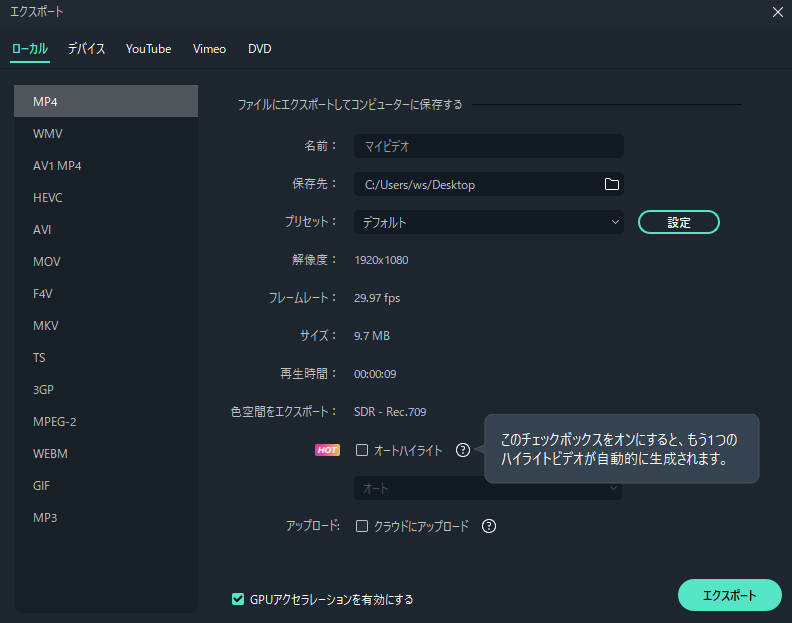
ローカルにエクスポートする
4動画の調整が完了したら、エクスポート画面でエクスポートボタンを押します。指定したロケーションに動画が保存されます。
設定について
- エクスポート設定を変更 (すなわち解像度、ビットレート、フレームレート)するには、設定ボタンをクリックします。
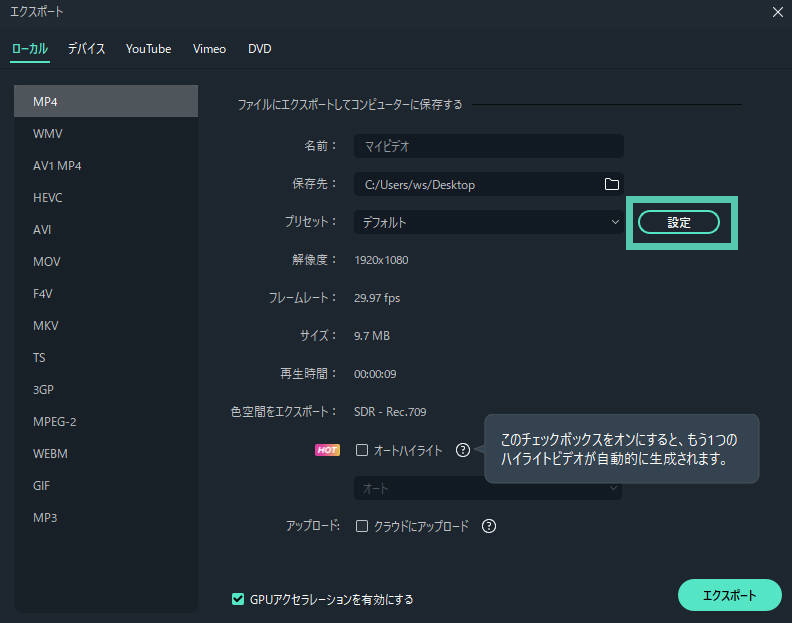
エクスポート設定
- 設定画面では、3つの品質レベルから選択することができます:高品質、標準品質、普通品質。これらの違いはビットレートだけになります。このパラメータや、解像度やフレームレート等のその他のパラメータをこの画面で調整することができます。

設定
- オリジナルの動画と同じ設定で動画をエクスポートすることを推奨します。